快剪辑中如何调整视频大小?在快剪辑这款应用中,提供了丰富多样的剪辑功能供用户使用。其中,调整视频画布大小是用户在剪辑过程中经常会遇到的需求。为了帮助大家快速上手,php小编百草将在下文详细介绍快剪辑中调整视频画布大小的具体步骤。通过阅读本篇文章,你将能够轻松掌握这项剪辑技巧,为你的视频剪辑增添专业感。
1.在手机中打开快剪辑APP进入后,在页面中间点击一个带有剪刀图标的“剪辑”选项。
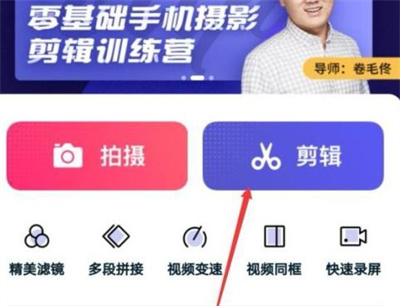
2.在里面导入我们需要编辑的视频,选择好后在“选择画幅比例”里面选择视频大小,接着点击右上方的“√”号图标确定。
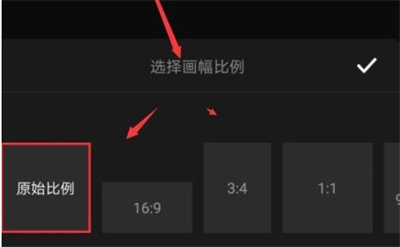
3.在接下来的页面里点击“编辑”选项进入。
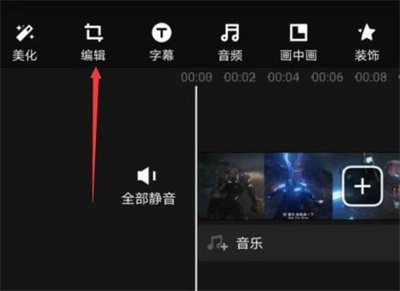
4.这时视频周围会出现很多线条,根据自己的需求去推动四周的线条来调整视频尺寸的大小,调整完成后,在界面里点击“√”号图标确定,视频大小就调整好了。
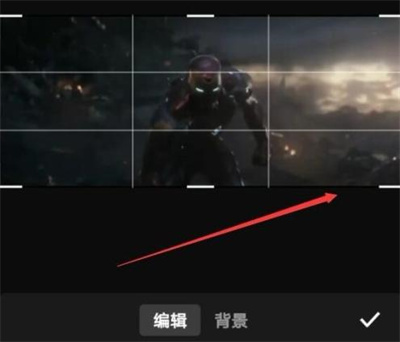
5.接着点击右上方的“下一上”按钮,把这条修改过的视频导出保存即可。
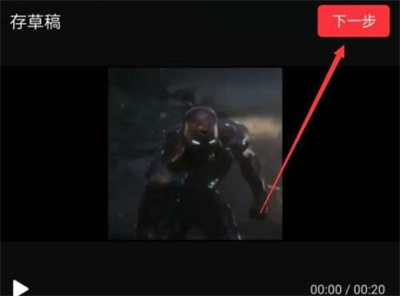
以上就是快剪辑调整视频大小方法步骤 快剪辑怎么调整视频大小的详细内容,更多请关注php中文网其它相关文章!

解决渣网、解决锁区、快速下载数据、时刻追新游,现在下载,即刻拥有流畅网络。

Copyright 2014-2025 https://www.php.cn/ All Rights Reserved | php.cn | 湘ICP备2023035733号